Az egyik legegyszerűbb módja annak, hogy adjon valami érzéket új Android-telefonjának, ha egyedi háttérképet állít be. Választhat a telefonhoz kapott alapértelmezett háttérképek közül, használhat fotót a galériából, vagy letölthet egy jó háttérképet. Bemerülve a telefon beállításaiba, beállíthat egy egyedi képet a zárolási és a kezdőképernyőhöz egyaránt, ill külön-külön, de a kezdőképernyő új háttérképének cseréje egyszerű, függetlenül attól, hogy melyik telefon vagy az Ön által használt hordozórakéta.
Háttérképének megváltoztatása Pixel vagy Android eszközön
A háttérkép megváltoztatása többnyire azonos az összes Android-telefonon, de némi különbség van a telefontól függően. Ez megkönnyíti az emlékezetet és a könnyű végrehajtást, amikor frissít egy új Android-ra eszköz.
- Érintse meg és tartsa lenyomva a gombot kezdőképernyő.
- Koppintson a Stílusok és háttérképek a legördülő menüből.
-
Válasszon a háttérképek a telefonhoz mellékelve, vagy harmadik féltől származó alkalmazásokból.
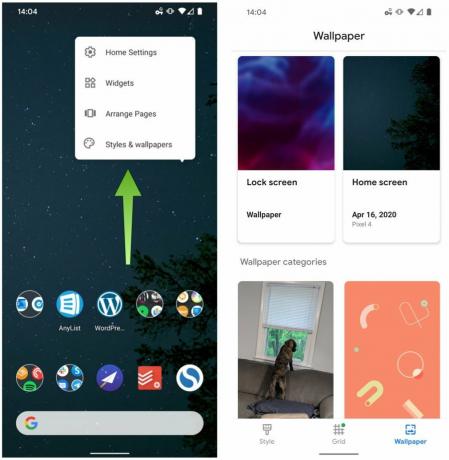 Forrás: Android Central
Forrás: Android Central - Koppintson a tapéta használni szeretné.
- Állítsa be a helyzetet és a méretet, majd érintse meg a elemet Háttérkép beállítása a képernyő jobb alsó sarkában.
-
Válassza ki, hogy be szeretné-e állítani a háttérképet Kezdőképernyő, Képernyő zárolása vagy mindkettő Kezdőlap és zárolási képernyő.
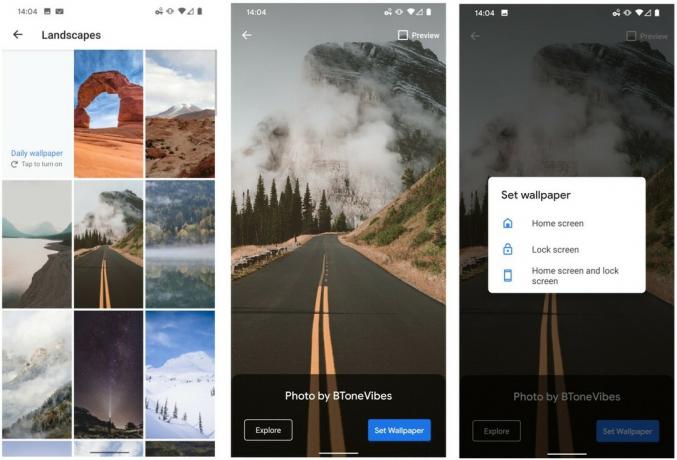 Forrás: Android Central
Forrás: Android Central
A háttérkép megváltoztatása Samsung eszközön
A Samsung eszköz háttérképének megváltoztatása csak kissé eltér a fent részletezettől. Ez azért van, mert a Samsung néhány további lehetőséget kínál, mint a legtöbb telefon.
- Érintse meg és tartsa lenyomva a gombot Kezdőképernyő
- Koppintson a Háttérképek ikonra a bal alsó sarokban.
-
Válassza ki a új háttérkép a Samsung Saját háttérképek listájából válasszon a fotógalériából, vagy válasszon más lehetőségeket a További háttérképek felfedezése részben.
 Forrás: Android Central
Forrás: Android Central - Miután kiválasztotta a háttérképet, válassza ki, hogy be szeretné-e állítani a tapétát az Ön számára Kezdőképernyő, Képernyő zárolása vagy mindkettő Kezdőlap és zárolási képernyő
-
Koppintson a beállítás háttérképként megerősítéséhez.
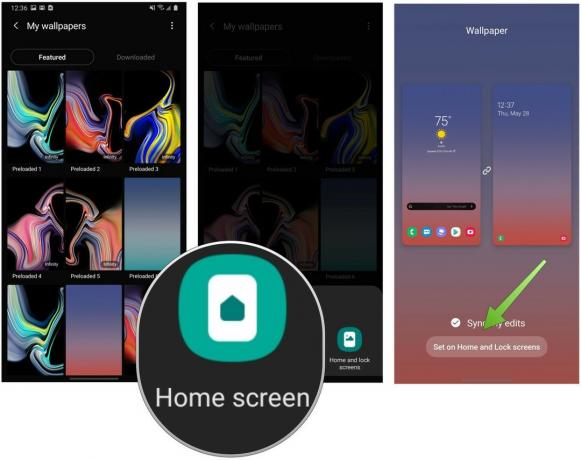 Forrás: Android Central
Forrás: Android Central
Jegyzet: Ez a módszer az Android 10.0 operációs rendszert futtató Samsung készülékekkel működik, egy vagy újabb felhasználói felülettel.
A háttérkép megváltoztatása a Nova Launcher és az Action Launcher segítségével
A legtöbb telefon ezt a módszert használja a telefon háttérképének megváltoztatására. Ez megkönnyíti az emlékezését és a könnyű elvégzését, amikor új Android-eszközre frissít.
- Érintse meg és tartsa lenyomva a gombot kezdőképernyő.
- Koppintson a háttérképek ikonra a képernyő bal alsó sarkában.
-
Válasszon a háttérképek a telefonhoz mellékelve, vagy harmadik féltől származó alkalmazásokból.
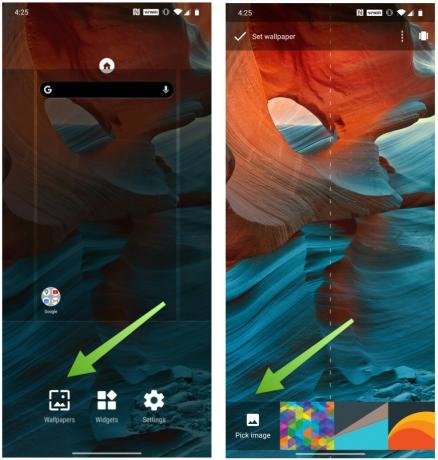 Forrás: Android Central
Forrás: Android Central - Koppintson a Háttérkép beállítása a képernyő bal felső sarkában.
-
Válassza ki, hogy a tapétát szeretné-e beállítani a papírhoz Kezdőképernyő, Képernyő zárolása vagy mindkettő Kezdőlap és zárolási képernyő.
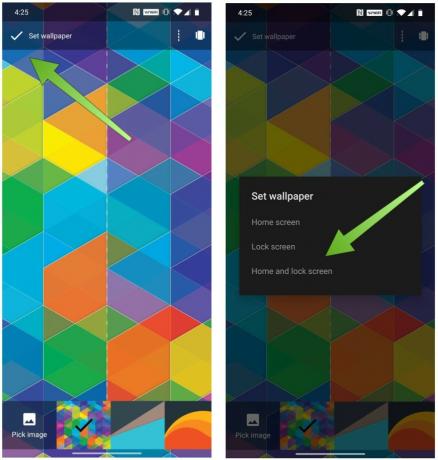 Forrás: Android Central
Forrás: Android Central
Segítségre van szüksége egy új háttérkép megtalálásához?
Szeretne újszerű megjelenést adni telefonjának, de nem tudja, hol találja meg a legjobb okostelefon háttérképeket? Felkerekedtünk a legjobb források hogy megtalálja a következő kedvenc telefon háttérképét.
Tartozékok az új háttérkép kiegészítésére

A popzsebek nagyszerű módja annak, hogy némi tapadási képességet és biztonságot nyújtson nagy telefonjához, és saját hangulatot is hozzon magával. Ráadásul egy csipetnyi lábtartóként is duplázhatnak.

A Spigen a legstílusosabb és legtartósabb telefon tokokat gyártja. Válasszon a Samsung, a Google, az LG és még sok más lehetőség közül.
Linkjeink segítségével jutalékot kaphatunk a vásárlásokért. Tudj meg többet.

Biztosítsa otthonát ezekkel a SmartThings kapucsengőkkel és zárakkal.
Az egyik legjobb dolog a SmartThings-ben, hogy számos más, harmadik féltől származó eszközt használhat a rendszerén, beleértve a csengőket és a zárakat is. Mivel mindegyikük lényegében ugyanazt a SmartThings támogatást osztja meg, arra összpontosítottunk, hogy mely eszközök rendelkeznek a legjobb specifikációkkal és trükkökkel annak igazolására, hogy felvegyék őket a SmartThings arzenáljába.

Ezek a Fitband Sense és a Versa 3 legjobb zenekarai.
A Fitbit Sense és a Versa 3 megjelenésével együtt a vállalat új végtelen sávokat is bemutatott. Kiválasztottuk a legjobbakat, hogy megkönnyítsük a dolgát.

Fogjon egy nagyszerű tokot a Google Pixel 4a készülékéhez!
A Pixel 4a egy remek telefon, még magasabb áron, de ez nem a legmarkánsabb telefon a piacon. Szerencsére vannak olyan mutatós, divatos és megbízható esetek, amelyeken megragadhatja a dolgokat!
